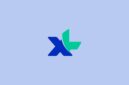| Konsultasi dengan pakar ahli bisa mengatasi phobia ( Dok. Istimewa) |
SwaraWarta.co.id – Phobia atau gangguan kecemasan adalah kondisi yang dapat mempengaruhi kehidupan seseorang secara signifikan dan mengganggu aktivitas sehari-hari.
Hal ini membuat banyak orang mencari cara untuk mengatasi phobia sehingga aktivitas tetap berjalan lancar.
ADVERTISEMENT
 .
.SCROLL TO RESUME CONTENT
Deretan Cara Mengatasi Phobia Berlebihan
Beberapa cara yang dapat membantu seseorang untuk mengatasi phobia, antara lain:
1. Terapi perilaku kognitif
Terapi ini sangat membantu untuk mengatasi phobia dengan cara mengubah pola pikir dan perilaku seseorang yang mengalami phobia.
Terapi ini dilakukan dengan berkonsultasi dengan psikolog atau terapis yang terlatih untuk mengatasi masalah gangguan kecemasan atau memperbaiki cara pandang seseorang terhadap phobia.
2. Terapi exposure
Terapi exposure atau terapi pengeksposan adalah terapi yang dilakukan dengan cara terapi paparan terhadap objek atau situasi yang memicu phobia.
Terapi ini dilakukan secara bertahap dan terarah agar individu yang mengalami phobia dapat membiasakan diri dengan objek atau situasi yang menimbulkan ketakutan yang berlebihan.
3. Pendekatan medis
Beberapa orang mungkin membutuhkan pengobatan dengan obat-obatan tertentu atau kombinasi terapi obat dan psikoterapi.
Namun, penggunaan obat-obatan harus dikonsultasikan dengan dokter yang ahli agar pengobatan tidak berdampak buruk bagi kesehatan.
3. Mindfulness
Mindfulness atau meditasi juga telah terbukti membantu mengatasi phobia dengan efektif. Hal ini dikarenakan meditasi dapat membantu meredakan rasa takut, kecemasan, dan stres.
Tehnik mindfulness yang dipadukan dengan pernapasan dalam membantu mengurangi intensitas kecemasan.
4. Olah raga
Olahraga terbukti dapat membantu mengurangi tingkat kecemasan dan meningkatkan mood secara alami.
Hal ini dapat membantu seseorang yang mengalami phobia untuk merasa lebih baik dan mengurangi ketakutan serta kecemasan secara alami.
Phobia adalah kondisi yang dapat mempengaruhi kehidupan seseorang secara signifikan. Namun, dengan bantuan medis, terapi, dan latihan serta pendekatan hidup sehat, seseorang dapat mengatasi phobia dan menjalankan aktivitas sehari-hari dengan lebih baik dan produktif.